Secības izveidošana un aktivizēšana
Katrai organizācijai ir savi pārdošanas procesi, kuri pārdevējiem jāievēro. Secība palīdz pārdevējiem pārvarēt nekonsekvenci mācībās vai dokumentācijas trūkumu, kamēr viņi virzās uz priekšu pārdošanas procesā. Veidojot secību, jūs definējat darbības, kuras vēlaties, lai jūsu pārdevēji veiktu, un secību, kādā tās veikt, apstrādājot ierakstus. Tas ļauj pārdevējiem koncentrēties uz pārdošanu un sniedz viņiem labāku izpratni par to, ko darīt tālāk.
Arī pārdevēji var izveidot un aktivizēt secības sev un izmantot secības, lai strādātu ar piešķirtajiem ierakstiem. Papildinformācija: Secības izveide un savienošana sev
Licences un lomas prasības
| Prasības tips | Jums ir jābūt |
|---|---|
| Licence | Dynamics 365 Sales Enterprise, Dynamics 365 Sales Premium, vai Microsoft Relationship Sales Papildinformācija: Dynamics 365 pārdošanas cenu noteikšana |
| Drošības lomas | Sistēmas administrators vai secības pārvaldnieks Papildinformācija: Iepriekš definētas drošības lomas programmai Sales |
Secības izveide
Pierakstieties savā pārdošanas programmā un lapas apakšējā kreisajā stūrī atveriet sadaļu Apgabala maiņa>Sales Insights iestatījumi.
Sadaļā Pārdošanas paātrinātājs atlasiet Secība.
Lapā Secības atlasiet Jauna secība.
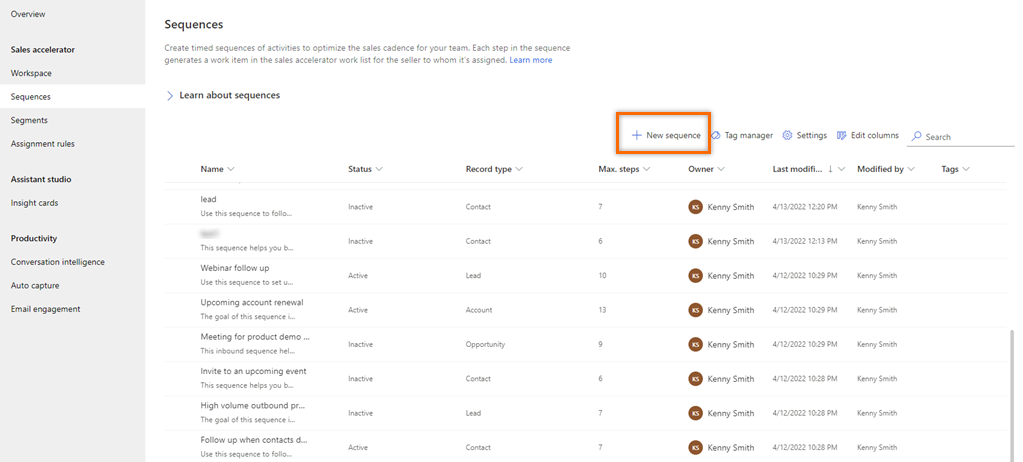
Dialoglodziņā Secības izveide atlasiet vienu no šīm opcijām, lai izveidotu secību:
Izmantot veidni: izmantojiet veidnes, lai ātri iestatītu secības. Secības veidnes nodrošina darbību kopumu, lai palīdzētu pārdevējiem veikt nākamo labāko darbību, lai sasniegtu uzdevumu, piemēram, iepazīties ar potenciālo pirkumu un uzvarēt darījumā. Papildinformācija: Secības veidnes
Izmantot tukšu secību: izmantojiet tukšu secību, lai izveidotu secību no jauna.
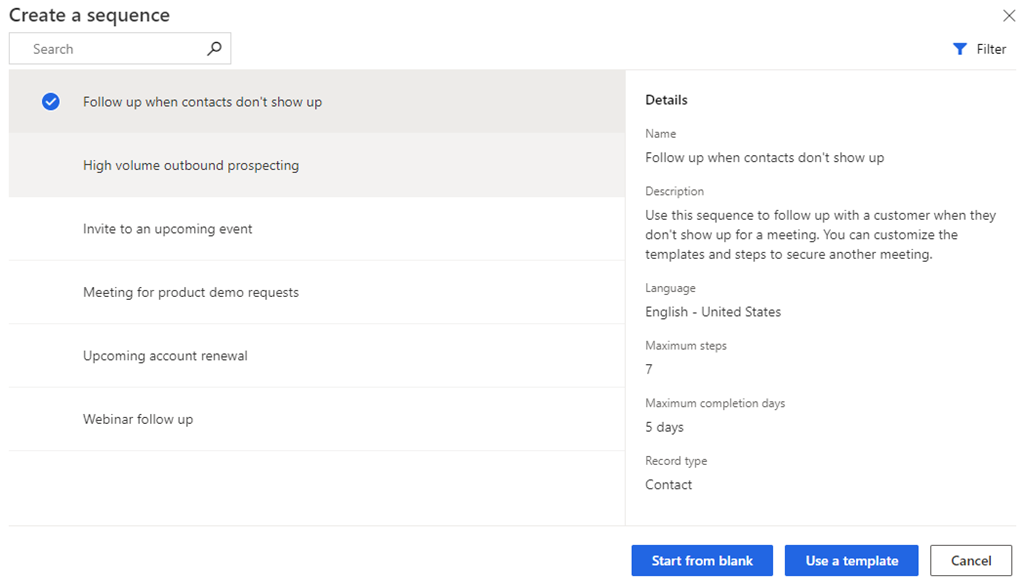
Dialoglodziņā Secības rekvizītu definēšana ievadiet tālāk norādīto informāciju.
Parametrs Apraksts Secības nosaukums Secības nosaukums. Apraksts Secības apraksts. (Neobligāti) Entity Entītijas tips, kurai vēlaties piemērot šo secību. Pēc noklusējuma ir atlasīts interesenta entītijas tips. 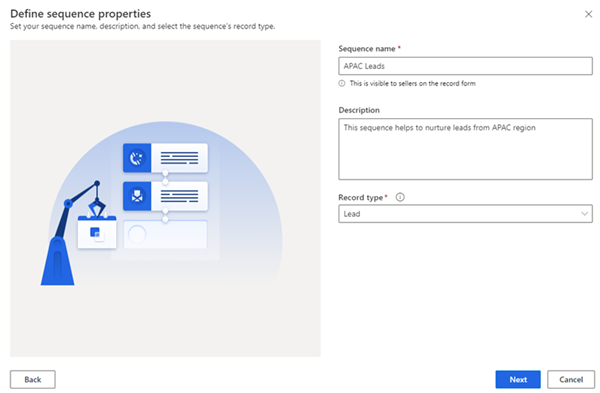
Atlasiet Tālāk.
Tiek atvērta secības noformētāja lapa.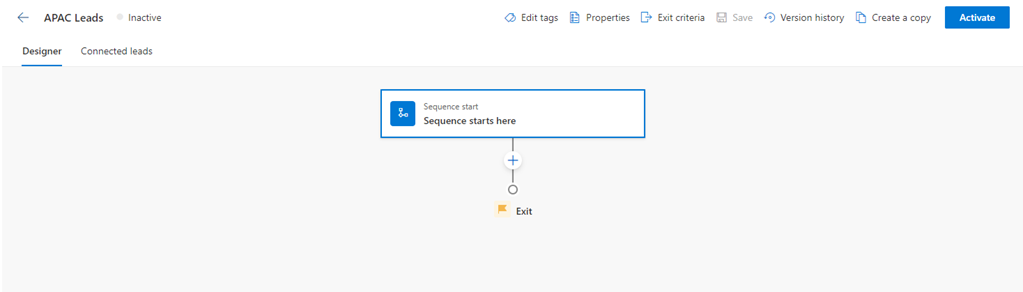
Pēc noklusējuma secība sākas šeit solis tiek pievienota secībai kā pirmā solis.
Pēc tam, kad secība sākas šeit solis, atlasiet ikonu Pievienot (+) un konfigurējiet secības darbības.
Secībai darbības tiek iedalītas šādās četrās grupās:
- Darbības: solis secībā ir iesaistes uzdevums, ko pārdevējs veic pārdošanas informēšanai, piemēram, e-pastam, Tālruņa saruna un uzdevumam. PapildinformācijaDarbību pievienošana secībai
- Nosacījumi: nosacījums, kas solis secībā, nosaka nākamo darbības virzienu, ko secība veiks pēc tam, kad nosacījums būs izpildīts vai nē, pamatojoties uz pabeigto darbību. Papildinformācija: Nosacījumu pievienošanas darbības
- Komandas: komanda, kas solis secībā, nosaka nākamo darbības virzienu atbilstoši laukā norādītajai vērtībai vai biznesa procesa stadijai. PapildinformācijaKomandu darbību pievienošana sekvencēm
- LinkedIn: LinkedIn darbība solis secīgi ļauj pārdevējiem dažādot savas ikdienas darbības, iekļaujot sociālās pārdošanas funkcijas. Varat lietot LinkedIn plašo tīklu, izmantojot ieteiktās darbības, ko pārdevēji var veikt, lai veidotu dziļākus savienojumus. PapildinformācijaLinkedIn darbību pievienošana secībai
Atlasiet ikonu Pievienot un pēc tam atkārtojiet solis 7 visām darbībām, kuras vēlaties pievienot secībai.
Saglabājiet secību.
Tagad jūs varat piešķirt secību lietotājiem un pēc tam aktivizēt.
Dažādu secību piešķiršana lietotājiem vai darba grupām
Dažādiem ieraksta pārdevējiem var piešķirt dažādas secības. Pēc tam katrs pārdevējs var koncentrēties uz unikālu darbību kopumu, lai uzlabotu savas iespējas nodrošināt darījumu. Piemēram, vienu secību var piešķirt pārdevējam, bet otru — konta pārzinim, kas atbild par to pašu ierakstu, ļaujot tam vienlaikus sadarboties.
Deaktivizējiet secību, pirms piešķirat to lietotājiem vai darba grupai.
Secības lapā atlasiet Rekvizīti.
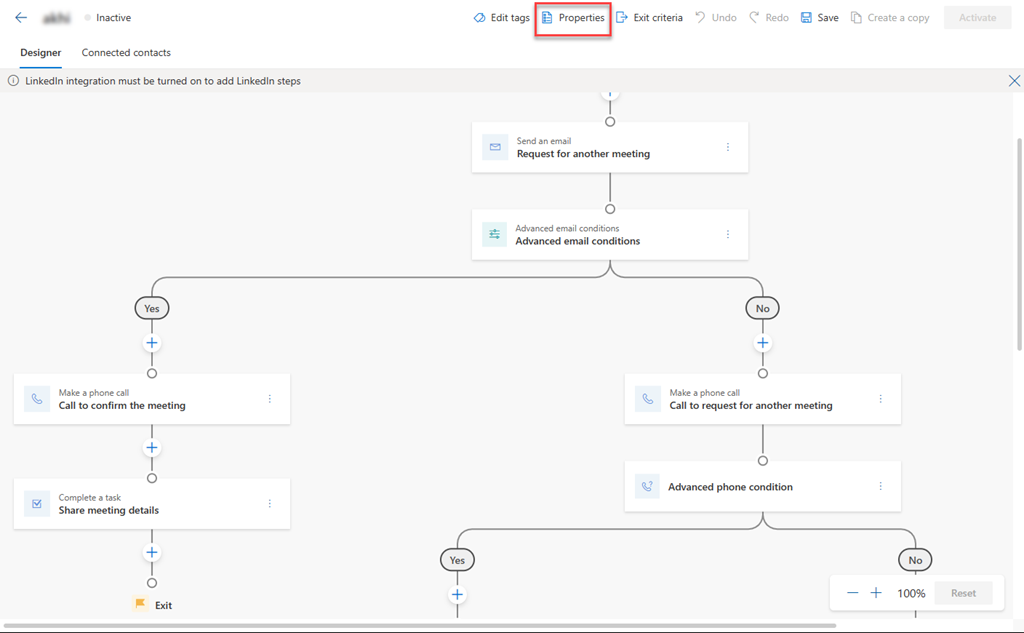
Rūts Rekvizīti sadaļā Kam piešķirt atlasiet vienu no tālāk norādītajām opcijām.
Tipi Iespēja Apraksts Ieraksts Ieraksta īpašnieks Šī opcija automātiski piešķir secību ieraksta īpašniekam, kad ir izveidots savienojums. Šī opcija ir atlasīta pēc noklusējuma. Ieraksta laukā norādītais darba grupas dalībnieks Šī opcija automātiski piešķir secību personai, pamatojoties uz ierakstā atlasītā lauka nosaukumu. Izvēlieties lauka nosaukumu, kuru vēlaties ņemt vērā, lai piešķirtu secību konkrētam lietotājam, kā norādīts šajā laukā. Komandas Īpašnieka darba grupa Šī opcija automātiski piešķir secību īpašnieku darba grupai, kad ieraksts ir savienots. Ieraksta īpašniekam jābūt īpašnieka komandai. Pēc izvēles varat definēt nosacījumus, lai piešķirtu secību konkrētām personām īpašnieku darba grupā. Lai definētu nosacījumus, atlasiet Nosacījums ir tukšs. Piekļuves darba grupa Šī opcija automātiski piešķir secību piekļuves darba grupai, kad ieraksts ir savienots. Ieraksta īpašniekam ir jābūt piekļuves komandai. Pēc izvēles varat definēt nosacījumus, lai piešķirtu secību konkrētām personām piekļuves darba grupā. Lai definētu nosacījumus, atlasiet Nosacījums ir tukšs. Šis attēls ir rūts Rekvizīti piemērs:

Secības aktivizēšana
Atveriet secību un pēc tam atlasiet Aktivizēt.
Piezīmes
Jūsu organizācijā vienlaicīgi var būt 250 aktīvas secības.
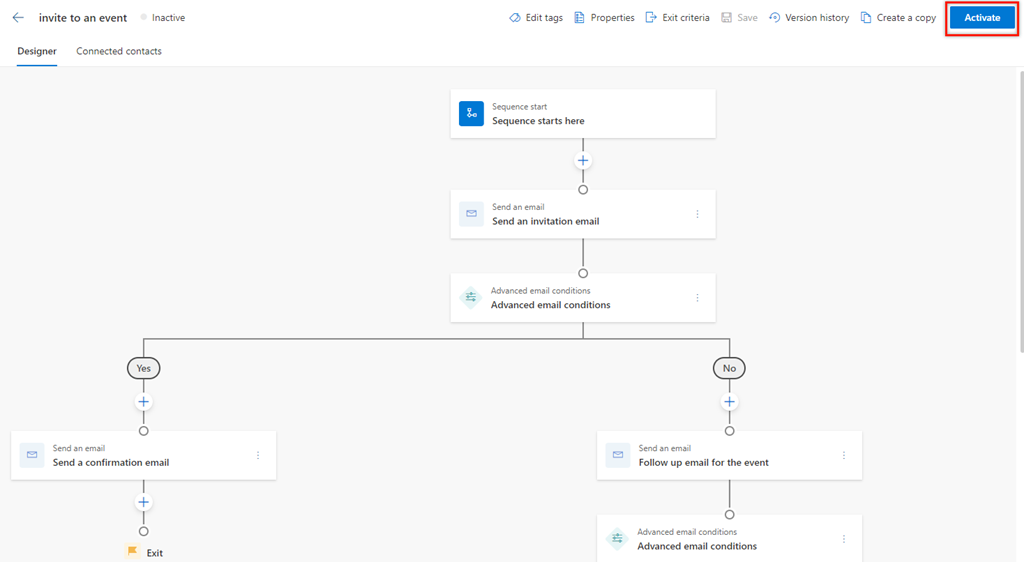
Atlasiet Aktivizēt parādītajā apstiprinājuma ziņojumā.
Piezīmes
Kļūda var rasties, ja esat pievienojis opciju Iestatīt gaidīšanas laiku kā pēdējo secības darbību. Šī pēdējā iestatītā gaidīšanas laika darbība ir jāizdzēš un pēc tam jāsaglabā un jāaktivizē secība.
Secība tiek aktivizēta un iekļauta secības noformētāja sākumlapā. Varat arī redzēt secības statusu blakus nosaukumam un apstiprinājuma ziņojumam.
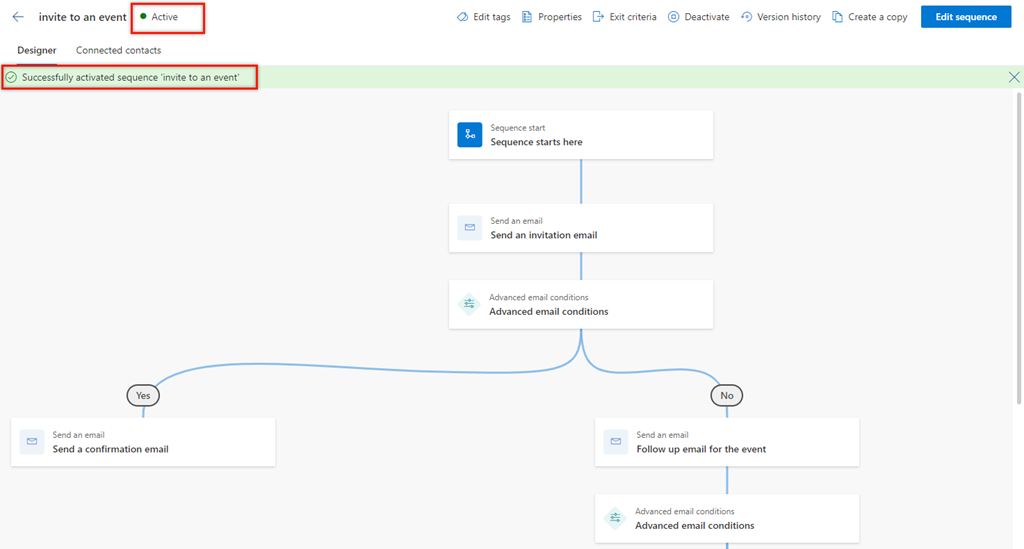
Pēc tam aktīvo secību var savienot ar ierakstiem. Papildinformācija: Secības savienošana ar ierakstiem
Secības sākumlapa
Secības sākumlapā var veikt šādus uzdevumus:
- Kārtot un filtrēt ierakstus, izmantojot kolonnu opcijas. Izvērsiet kolonnas galveni un pēc tam atlasiet pieejamās kārtošanas un filtrēšanas opcijas.
- Pārkārtojiet kolonnas, velkot tās uz vajadzīgo vietu režģī.
- Meklēšana ir pieejama tikai pēc secības nosaukuma un apraksta.
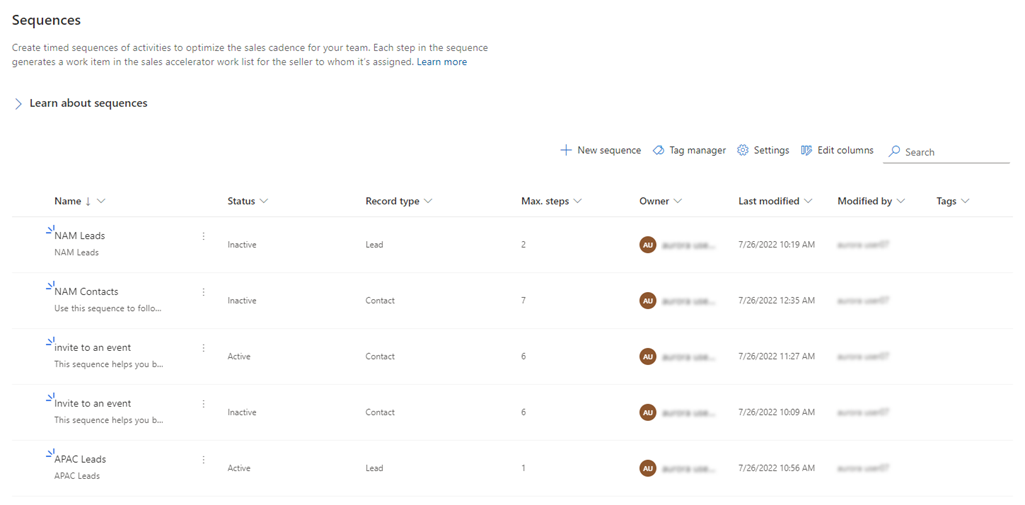
Vai nevarat atrast opcijas savā programmā?
Ir trīs iespējas:
- Jums nav nepieciešamās licences vai lomas. Pārbaudiet sadaļu Licences un lomas prasības šīs lapas augšdaļā.
- Jūsu administrators nav ieslēdzis līdzekli.
- Jūsu organizācija izmanto pielāgotu programmu. Lai noskaidrotu precīzas darbības, sazinieties ar administratoru. Šajā rakstā aprakstītās darbības ir raksturīgas tikai standarta programmām Pārdošanas centrs un Sales Professional.
Saistītā informācija
Sērijas
Darbību pievienošana secībai
Secību tagu pārvaldība
Secības migrēšana no vienas vides uz citu